파일이나 폴더를 비교해야 할 경우업무 수행에 도움이되는 앱이 부족하지 않습니다. 명령 프롬프트에서 폴더 내용을 비교해야하는 경우 Windows 10에는 RoboCopy라는 기본 제공 도구가 제공됩니다. 최신 버전으로 Window 10에 번들로 제공되는 Microsoft 도구입니다. 폴더 내용을 다른 것들과 비교할 수있는 매우 유용한 도구입니다. 당신이 알아야 할 것은 올바른 명령을 실행하는 것입니다.
폴더 내용 비교
폴더 내용을 비교하려면비교하려는 두 폴더의 전체 경로. 쉽게 얻을 수 있습니다. 파일 탐색기에서 두 폴더를 모두 열고 위치 표시 줄 내부를 클릭하십시오. 폴더 위치를 복사하여 다음 명령에 붙여 넣습니다. 경로 1과 경로 2를 비교하려는 두 폴더의 경로로 바꾸십시오.
통사론
robocopy Path1 Path2 /L /NJH /NJS /NP /NS
예
robocopy "C:UsersfatiwDesktopTest Folder 1" "C:UsersfatiwDesktopTest Folder 2" /L /NJH /NJS /NP /NS

결과 이해
위 명령의 경우 명령 프롬프트다음 결과를 반환했습니다. 시스템에서이 명령을 실행하면 파일 이름이 달라 지지만 * EXTRA 파일과 새 파일 제목은 RoboCopy가 찾은 파일보다 우선합니다. 방금 비교 한 두 폴더의 차이점을 찾으려면 결과를 이해해야합니다.
*EXTRA File alex-1315367-unsplash.jpg *EXTRA File beautiful-bloom-blooming-132474.jpg *EXTRA File irina-iriser-1323394-unsplash.jpg New File abstract.jpg New File Clouds_minimalistic_binary_storage_2560x1600.jpg New File Triangle_1920x1080.jpg
RoboCopy는 비교 한 두 폴더에서 발견 된 고유 한 파일을 보여줍니다. 이는 결과에 나열된 모든 파일이 비교 한 두 폴더 중 하나에 만 있음을 의미합니다.
* EXTRA 파일이 앞에 오는 파일은명령에 입력 한 두 번째 폴더에있는 파일 이전 예에서 파일 alex-1315367-unsplash.jpg, beautiful-bloom-blooming-132474.jpg 및 irina-iriser-1323394-unsplash.jpg 파일은 테스트 폴더 2에 있으며 테스트 폴더 1에는 없습니다.
그런 다음 파일 이름이 앞에 있다는 것이 분명합니다.새 파일 별은 입력 한 첫 번째 폴더에 있고 두 번째 폴더에는없는 모든 파일입니다. 다시, 초기 예제 인 abstract.jpg, Clouds_minimalistic_binary_storage_2560x1600.jpg 및 Triangle_1920x1080.jpg는 모두 테스트 폴더 1에 있으며 테스트 폴더 2에는 없습니다.
이 명령은 두 폴더간에 공통 인 파일을 나열하지 않습니다.
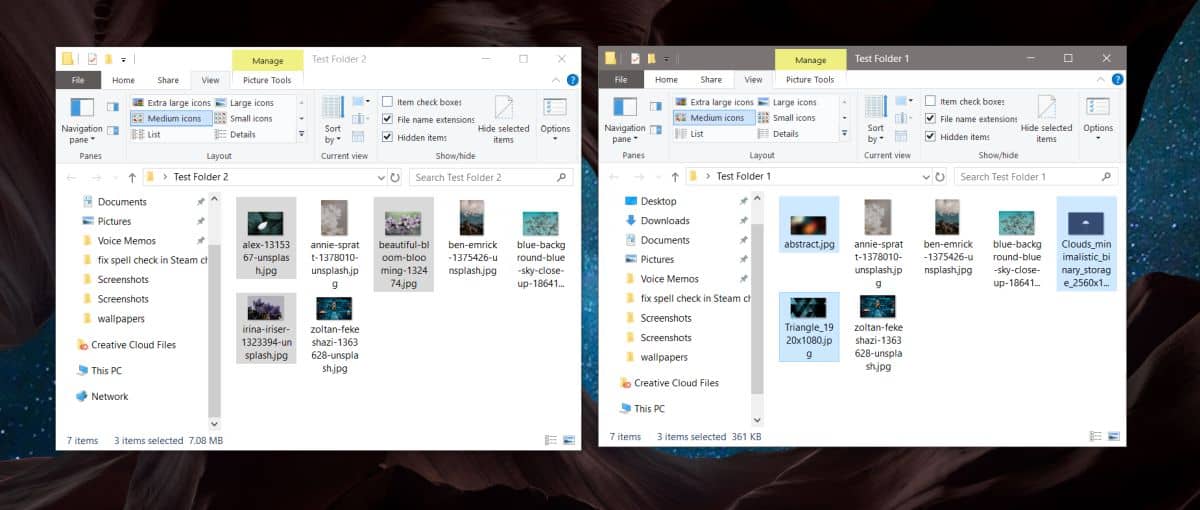
당신이 알아내는 데 어려움이 있다면결과는 파일 수가 적은 두 개의 더미 폴더에서 명령을 실행하여 폴더의 실제 파일과 결과를 비교하고 이해할 수 있도록합니다.
한 번에 여러 폴더로 파일을 복사하는 빠른 방법이 필요하십니까? 그렇게 할 수있는 작은 명령이 있습니다.













코멘트